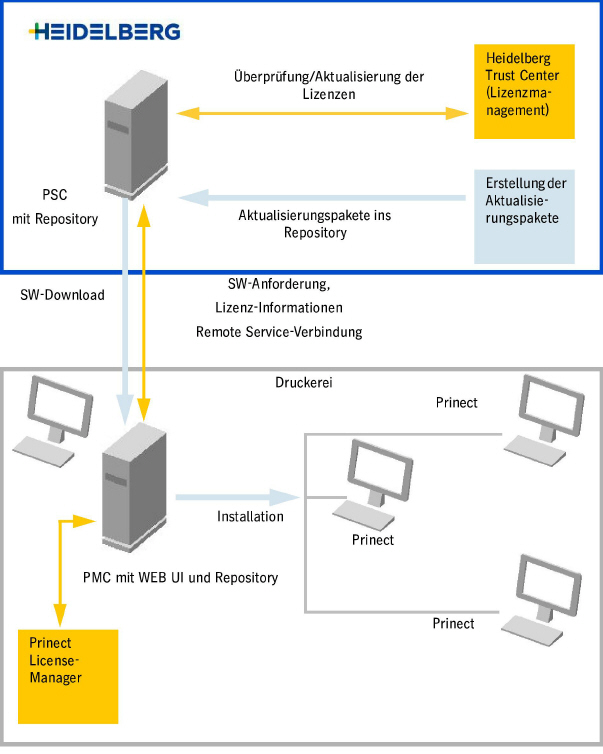
Der Ablauf im Überblick
Dieses Kapitel fasst den Ablauf einer Aktualisierung zusammen (siehe nachfolgende Abbildung).
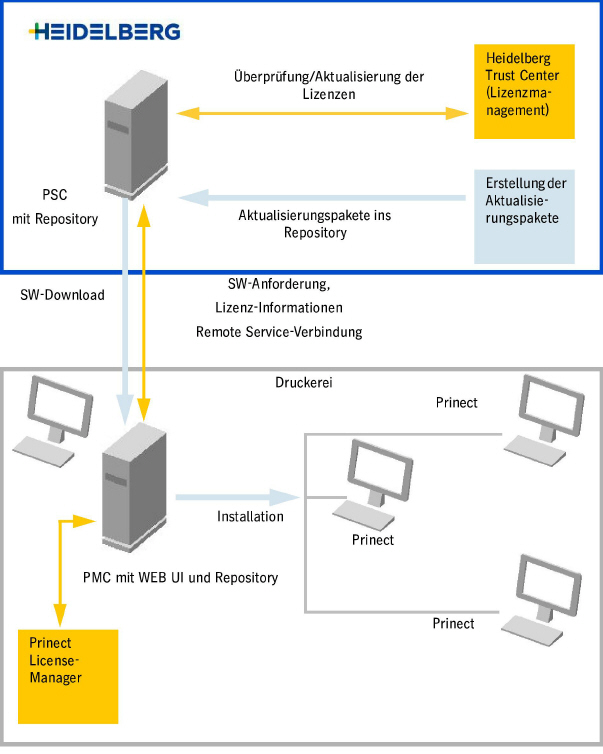
1.Das PMC ermittelt zwei Listen: eine Liste aller installierten Prinect-Produkte am Kundenstandort mit Angabe der installierten Version und eine Liste aller bereits heruntergeladenen Aktualisierungspakete. Diese Listen werden über die Heidelberg-Remote-Service-Verbindung an das PSC übertragen. Die Übertragung findet automatisch einmal täglich zu einem parametrierbaren Zeitpunkt statt, kann aber auch manuell zu jedem anderen Zeitpunkt gestartet werden.
2.Im PSC-Repository werden alle qualifizierten Aktualisierungspakete vorgehalten. Anhand der beiden o. g. Listen erstellt das PSC eine Liste, welche neuen Aktualisierungspakete übertragen werden müssen.
3.Diese Liste wird vom PSC an das PMC über die Heidelberg-Remote-Service-Verbindung übertragen.
4.Nach Eintreffen dieser Liste wird am PMC das Herunterladen der Aktualisierungspakete gestartet. Der Download findet automatisch und im Hintergrund statt.
5.Am PMC wird unter "Extras > Geladene Software" jedes erfolgreich heruntergeladene Installationspaket sofort angezeigt. In der Ansicht "Software-Aktualisierung" wird das Installationspaket nur dann angezeigt bzw. zur Installation angeboten, wenn auch alle anderen erforderlichen Installationspakete im PMC-Repository zur Verfügung stehen.
6.Am PMC entscheidet der Kunde in der Ansicht "Software-Aktualisierung", welche Aktualisierungen installiert werden. Per Voreinstellung sind immer alle Pakete angewählt, welche die Software im Kundennetzwerk auf den neuesten Stand aktualisieren. Für Produkt-Updates (außer PMC und ServiceTools) kann die Auswahl aber auch manuell getroffen werden. Der Start der Installation erfolgt immer von Hand durch den Kunden.
Automatische Aktualisierung des PMCs
Wenn für das PMC ein Produkt-Update zur Verfügung steht, so wird dies i. d. R. und per Voreinstellung automatisch durchgeführt. Unter "Administration > Einstellungen" haben Sie die Möglichkeit, diesen Automatismus auszuschalten, siehe "Administration" > Register "Einstellungen". Dann müssen Sie die PMC-Aktualisierung von Hand vornehmen. Sobald für das PMC selbst ein Produkt-Update ansteht, können keine neuen Aktualisierungen mehr gestartet werden. Es können nur noch bereits laufende Aktualisierungen beendet werden.
Nachfolgendes Symbol wird in der Menü-Leiste eingeblendet, wenn für das PMC eine Aktualisierung vorliegt oder wenn ein Neustart des PMC-Computers oder des PMCs erforderlich ist:
|
|
|
Eine Aktualisierung des PMCs kann nur unter folgenden Voraussetzungen vorgenommen werden:
•Zu dem Zeitpunkt werden keine Produkt-Updates oder System-Upgrades durchgeführt.
•Es ist kein Benutzer am PMC angemeldet.
Prüfung der Benutzerberechtigung PMC
Um Zugang zum PMC zu erhalten, müssen Sie sich als autorisierter Benutzer identifizieren. Hierfür gelten die folgenden Voraussetzungen:
•Der Benutzer muss einen lokalen Zugang zum Computer besitzen, auf dem das PMC installiert ist.
•Er muss der Gruppe der Administratoren auf dem PMC Computer angehören.
Authentifizierung im Netzwerk:
Der Anmeldedialog erkennt automatisch, ob der PMC Computer Teil einer Netzwerkdomäne ist. Wird eine Netzwerkdomäne erkannt, so wird der Domänen-Name automatisch unterhalb des Kennwortfeldes eingeblendet.
Bei Eingabe eines Benutzernamens ohne explizite Angabe einer Domäne wird die Authentifizierung automatisch mit der Netzwerkdomäne verknüpft.
Soll ein lokaler Benutzer für die Authentifizierung verwendet werden, muss dieser explizit angegeben werden. In diesem Fall muss die Kennung ".\" dem Benutzernamen vorangestellt werden.
Soll ein Benutzer einer anderen Netzwerkdomäne verwendet werden, muss diese dem Benutzernamen mit "Name\" vorangestellt werden.